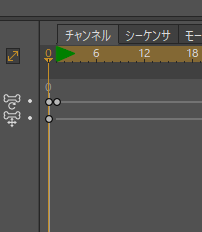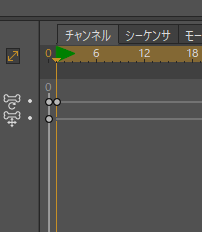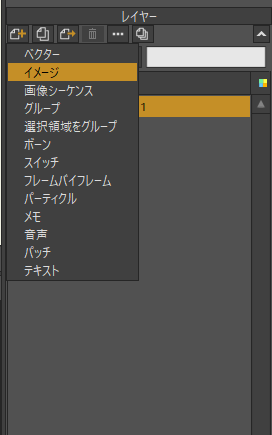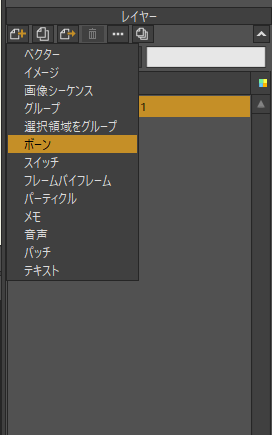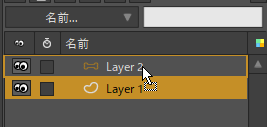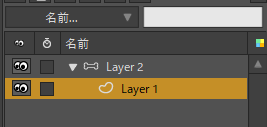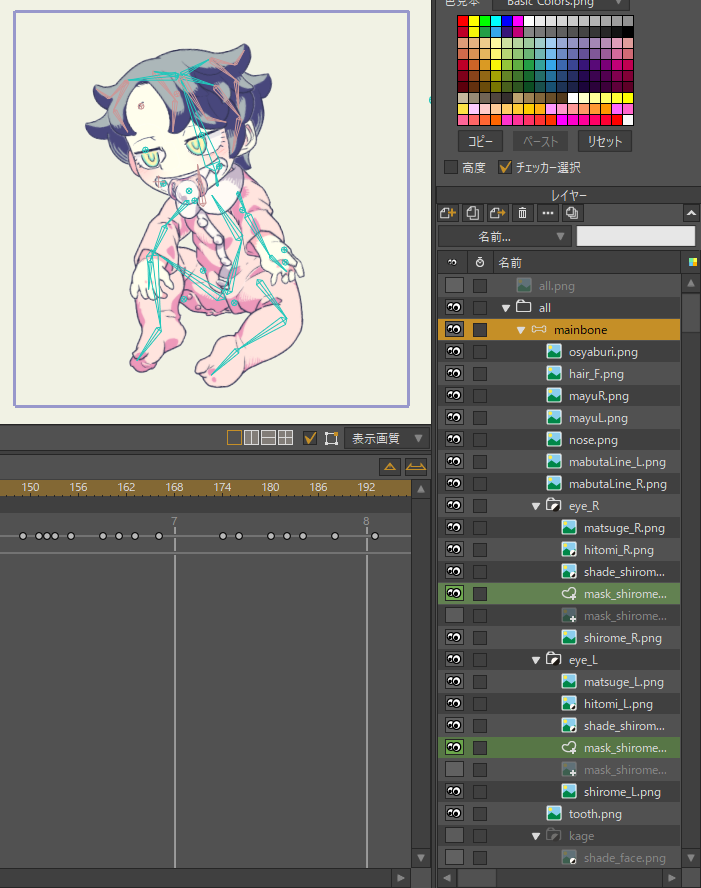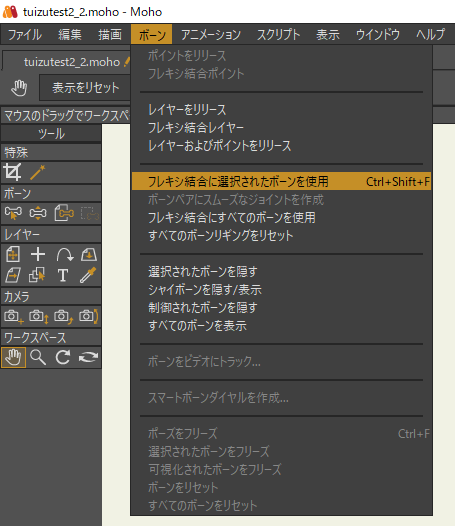MOHO Pro12の操作① ボーンを作る・紐づける編
MOHO Pro12を使って、
「パーツ分けした2Dキャラにボーンを入れて動かす」
を目標とする場合の操作をまとめてみた。
基本的な事ばかりだけど、日本語情報が少なくて苦労したので覚え書き兼ねて記す。
あまり細かいところは書いてません。
MOHO記事一覧 → https://aramugi.com/?cat=44
参考にさせて頂いた日本語情報として、
Project 3DPrinter氏の作成したチュートリアルがyoutubeで見れます。
MOHO 12 Pro チュートリアル
これは始める前に全部見て、大変助かりました。
みおん_orz氏の動画は「すごく上達したらできること一覧」という感じで参考になります。
これくらい本格的かつ内幕を見せてもらえるものは他に見当たらないです。
みおん_orz 変態が描いてみたリスト
ほとんどの作品がR-15以上です。
1.フレーム0とそれ以外との違い
作り始める前に「フレーム0とそれ以外は別モード」ということを把握する必要がある。
黄色い縦線の位置が、左は「フレーム0」、右は「フレーム1」になっている。
どう違うのかというと、できる操作が違う。
フレーム0以外では、変化を加えても「アニメーション内での変化」として扱われる。
なので、アニメーションではない恒常的な変化を加えたいときは、フレーム0でやらないといけない。
というかフレーム0でないとボーンやレイヤーの追加は出来ないようになっている。
やりたい操作ができなくて困る場合、いつの間にかフレーム0以外になっていることが多い。
(当たり前だが……。でも慣れるまでは引っ掛かる)
フレーム0にするには、黄色い線を動かすか頭出しすればOK。
2.画像をレイヤーに読み込む
ということで、黄色い線をフレーム0に合わせて作り始める。
まず、用意しておいた画像を読み込む。
「レイヤー」のところにある「レイヤー+」ボタンを押して、「イメージ」を選択。
複数枚まとめて読み込みたい時は、
外部から画像ファイルをまとめてドラッグしてMOHOのキャンバスに乗せればOK。
3.ボーンの作り方
次に、読み込んだ画像にボーンを配置していきたい。
が、ボーンを作るボタンがどこにもない。一体どうすれば……。
ボーンを作るボタンは、ボーンレイヤーを作らないと出てこない。
ボーンレイヤーを作るには、「レイヤー+」ボタンを押して「ボーン」。
すると「ツール」のところにボーン関連のボタンが出てくる。
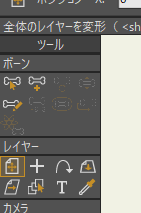
「ボーン+」ボタンを押すとボーンが作れる。
ただしフレーム0でないと押せない。
4.ボーンと画像の紐づけ方
ボーンを機能させるには、画像レイヤーと紐づける必要がある。
紐づけるには、動かしたい画像レイヤーをボーンレイヤーの子レイヤーにすればOK。
子レイヤーにするには、子にしたいレイヤーを親にしたいレイヤーの上にドラッグ&ドロップ。
ドラッグ&ドロップすると
こうなる。
子にした画像レイヤーはすべてボーンの影響下に入る。
画像とボーンを全部並べて整理した状態。
四肢のボーンと胴体のボーンが繋がってないが、繋げた方が動かしやすいと思う。
しかしこれだけだと、全部の画像が全部のボーンの影響下になってしまうため、
例えば髪のボーンを動かした時に頭まで影響を受けて歪んでしまったりする。
それでは画像をパーツ分けしてある意味がない。
だからといって、頭と髪のボーンレイヤを分けると、頭と髪が連動しなくなり、
頭を動かした時に髪が置いてけぼりになったりする。
つまり
「ボーンとボーンは連動してほしい」が、
「ボーンの画像に対する影響はパーツごとに切り離したい」。
これを解決するために「フレキシ結合」を使う。
5.フレキシ結合
フレキシ結合とは、
(1)特定のボーン(複数可)と特定のレイヤーを紐づけて
(2)かつそのボーン以外との紐づけを切る
機能のこと。
使い方は、紐づけたいボーンとレイヤーを全て選択して、
メニューバーの「ボーン」→「フレキシ結合に選択したボーンを使用」。
例えば、hairレイヤを頭ボーンおよび髪ボーンの影響下にだけ入れたい場合、
このように選択する。赤くなっているのが選択中のボーン。
(ShiftやCtrlを押しながら選択すると複数選択できる)
この状態で
これを選ぶ。
同様にして、headレイヤを頭ボーンとだけフレキシ結合する(髪ボーンの影響を切る)。
すると、
「頭を傾けたときに髪もついてくる」が、
「髪を動かしても頭は歪まない」状態になる。
つづく→ MOHO Pro12の操作② ボーンの制御編
スポンサーリンク